Μπορείτε να εγκαταστήσετε περισσότερα από ένα λειτουργικά συστήματα σε έναν δίσκο υπολογιστή, αλλά όσα θέλετε. Συνήθως, δύο λειτουργικά συστήματα σε έναν υπολογιστή είναι αρκετά για παιχνίδια και εργασία. Επιπλέον, είναι αρκετά επιτυχής ο συνδυασμός τέτοιων συστημάτων με διαφορετική αρχιτεκτονική όπως η οικογένεια των Windows και τα συστήματα που μοιάζουν με Linux. Με αυτόν τον συνδυασμό συστημάτων, είναι επιτακτική η πρώτη κατάτμηση του σκληρού δίσκου σε διαμερίσματα. Η εγκατάσταση του δεύτερου λειτουργικού συστήματος στο δίσκο δεν ξεκινά πριν από την εγκατάσταση του εκτυπωτή εκκίνησης Acronis OS Selecter. Αυτό το βοηθητικό πρόγραμμα θα βάλει ένα μενού στην περιοχή εκκίνησης του δίσκου για να επιλέξει όλα τα διαθέσιμα συστήματα υπολογιστών.
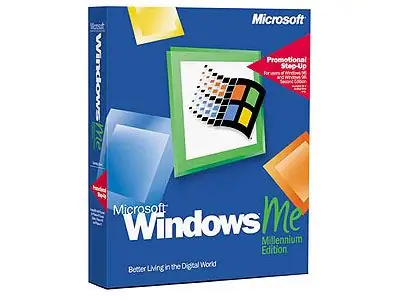
Απαραίτητη
Εφαρμογή Partition Magic, βοηθητικό πρόγραμμα Acronis OS Selecter, CD με δυνατότητα εκκίνησης OS
Οδηγίες
Βήμα 1
Πριν εγκαταστήσετε το δεύτερο λειτουργικό σύστημα στον υπολογιστή σας, διαθέστε τον απαραίτητο χώρο στον σκληρό σας δίσκο για αυτό - ένα νέο διαμέρισμα. Για να το κάνετε αυτό, χρησιμοποιήστε την εφαρμογή Partition Magic ή χρησιμοποιήστε το ενσωματωμένο βοηθητικό πρόγραμμα fdisk του ίδιου του συστήματος.
Βήμα 2
Το σύστημα αρχείων του νέου διαμερίσματος πρέπει να αντιστοιχεί στην αρχιτεκτονική του λειτουργικού συστήματος που σκοπεύετε να εγκαταστήσετε μαζί με το υπάρχον σύστημα. Για παράδειγμα, τα συστήματα αρχείων NTFS και FAT-32 είναι κοινά για λειτουργικά συστήματα Windows και για Linux αξίζει να ορίσετε μία από τις ποικιλίες του συστήματος αρχείων Ext2fs.
Βήμα 3
Αφού επιλέξετε ένα ξεχωριστό διαμέρισμα για το νέο λειτουργικό σύστημα, εγκαταστήστε το βοηθητικό πρόγραμμα Acronis OS Selecter loader στον υπολογιστή σας. Αυτό το βοηθητικό πρόγραμμα παρέχει στον χρήστη του μενού γραφικών τη δυνατότητα να επιλέξει όλα τα εγκατεστημένα λειτουργικά συστήματα σε αυτόν τον υπολογιστή.
Βήμα 4
Μετά την εγκατάσταση του Acronis OS Selecter, επανεκκινήστε τον υπολογιστή σας. Σε μια νέα εκκίνηση, θα δείτε ένα μενού όπου μπορείτε να ορίσετε επιλογές εκκίνησης: το λειτουργικό σας σύστημα ή την εκκίνηση από δισκέτα. Μετά την εγκατάσταση του δεύτερου λειτουργικού συστήματος στον υπολογιστή σας, θα εμφανιστεί ένα ακόμη στοιχείο σε αυτό το μενού. Έτσι, μπορείτε να επιλέξετε από τα δύο εγκατεστημένα συστήματα αυτό που χρειάζεστε αυτήν τη στιγμή και το πρόγραμμα εγκατάστασης θα το κατεβάσει ακριβώς.
Βήμα 5
Επανεκκινήστε και εγκαταστήστε το νέο λειτουργικό σύστημα από το CD με δυνατότητα εκκίνησης με τον συνηθισμένο τρόπο. Μετά την εγκατάσταση του δεύτερου λειτουργικού συστήματος σε μια νέα εκκίνηση, το μενού επιλογής του bootloader θα εμφανιστεί στην οθόνη. Επιλέξτε με το ποντίκι το λειτουργικό σύστημα που χρειάζεστε και θέλετε να φορτώσετε. Έχετε πλέον δύο λειτουργικά εγκατεστημένα στον ίδιο δίσκο.






